在共同探讨C++代码编写风格的帖子里,看到有个提到使用AStyle工具可以自动格式化代码风格,想过我用ctrl+K,ctrl+F的痛苦日子,我决定尝试一个这个软件。
软件下载到了,但如何使用与配置,还得有人教。上网找了一下,找到http://blog.csdn.net/akof1314/article/details/6453666这篇文章写得不错,引用如下。
AStyle(全称Artistic Style)是一个C、C++、C#和Java源代码缩进、格式化和美化工具。官方下载是命令行版程序,可以整合到开发IDE环境中去使用,甚至也可以整合到Notepad++之类的编辑器中。
官方地址:http://astyle.sourceforge.net/
本地下载:http://download.csdn.net/source/3323725
在这里介绍AStyle整合到VS2008的方法,以及如何使用。
1.首先下载AStyle,将其bin文件夹下的"AStyle.exe"解压到"D:/Program Files/Microsoft Visual Studio 9.0/Common7/Tools"文件夹下,具体路径根据所安装的VS路径进行更改,这是专门放置Visual Studio外部工具的文件夹;
2.打开Visual Studio 2008,在菜单栏→"工具"→"外部工具",点击"添加",在下面的编辑框里分别填入信息:
标题:AStyle格式化工具
命令:D:/Program Files/Microsoft Visual Studio 9.0/Common7/Tools/AStyle.exe
参数:--style=linux --suffix=none -M -p -H -U -k1 $(ItemFileName)$(ItemExt)
初始化目录:$(ItemDir)
√使用输出窗口
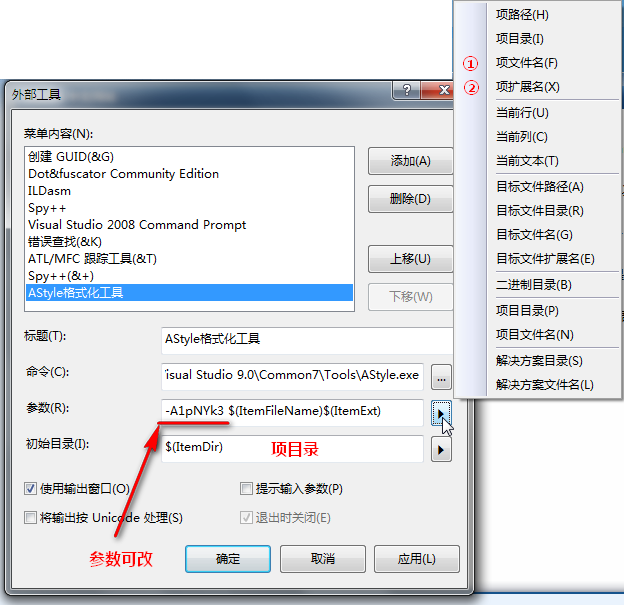
3.就可以在"工具"菜单栏下看到"AStyle格式化工具"选项了,要格式化文档前,先保存文档再调用"AStyle格式化工具"选项,这时,会弹出"是否要重新加载它"的询问框,可在"工具"→"选项"→"环境"→"文档"→"自动加载更改"打钩。
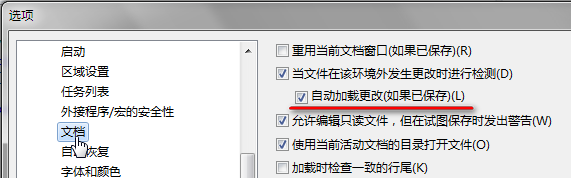
4.要为"AStyle格式化工具"选项设置快捷键的话,在"工具"菜单上选择"选项",从"环境"页中选择"键盘",在"显示命令包含"列表中键入"工具",在"命令名"列表中滚动到相应的"外部命令 n"项。在这里我是第9个外部命令项,所以找到"工具.外部命令9",在"按快捷键"处,键入要设置的快捷键,点击"分配"。如下图所示:

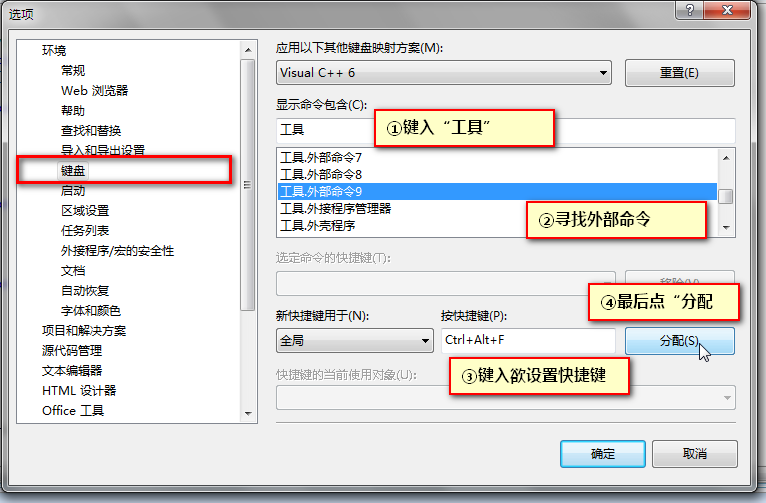
AStyle参数如下:
①Ansi/Allman/Bsd风格(格式缩进从下一行开始括号)
| int Foo(bool isBar) { if (isBar) { bar(); return 1; } else return 0; } |
②Java风格(格式缩进直接紧接后面括号)
| int Foo(bool isBar) { if (isBar) { bar(); return 1; } else return 0; } |
③Kernighan_Ritchie风格(格式缩进使用Linux方式括号)
| int Foo(bool isBar) { if (isBar) { bar(); return 1; } else return 0; } |
④Stroustrup风格(格式缩进使用stroustrup方式括号,缩进使用5个空格)
| int Foo(bool isBar) { if (isBar) { bar(); return 1; } else return 0; } |
⑤Whitesmith风格(格式缩进使用下一行且缩进的括号)
| int Foo(bool isBar) { if (isBar) { bar(); return 1; } else return 0; } |
⑥Banner风格(格式缩进使用直接紧接和缩进的括号)
| int Foo(bool isBar) { if (isBar) { bar(); return 1; } else return 0; } |
⑦GNU风格(格式缩进使用下一行括号,语句块括号缩进两个空格)
| int Foo(bool isBar) { if (isBar) { bar(); return 1; } else return 0; } |
⑧Linux风格(格式缩进使用Linux方式括号,语句块里面缩进8个空格)
| int Foo(bool isBar) { if (isBar) { bar(); return 1; } else return 0; } |
⑨Horstmann风格(格式缩进使用horstman方式,括号紧接语句块)
| int Foo(bool isBar) { if (isBar) { bar(); return 1; } else return 0; } |
⑩1tbs/otbs风格(格式缩进使用Linux方式括号,自动补全单行语句块括号)
| int Foo(bool isBar) { if (isBar) { bar(); return 1; } else { return 0; } } |
⑾pico风格
| int Foo(bool isBar) { if (isBar) { bar(); return 1; } else return 0; } |
⑿lisp/python风格
| int Foo(bool isBar) { if (isBar) { bar() return 1; } else return 0; } |
也可以自定义格式化参数:
①制表和括号选项
| 参数命令 | 参数说明 |
| default indent option | 默认4个空格 |
| --indent=spaces / --indent=spaces=# / -s# | 指定#个空格,#在1~20之间 |
| --indent=tab / --indent=tab=# / -t# | 使用制表符,指定#个空格(1~20) |
| --indent=force-tab / --indent=force-tab=# / -T# | 强制使用制表符,指定#个空格,#在1~20之间 |
| default brackets option | 默认不改变括号 |
| --brackets=break / -b | 括号改为下行( e.g. ANSI C / C++ style ) |
| --brackets=attach / -a | 括号在语句后( e.g. Java / K&R style ) |
| --brackets=linux / -l | 括号如linux风格 |
| --brackets=stroustrup / -u | 括号如stroustrup风格 |
| --brackets=horstmann / -g | 括号如horstmann 风格 |
②缩进选项
| 参数命令 | 参数说明 |
| --indent-classes / -C | 缩进class和struct块后面的public等 |
| --indent-switches / -S | 缩进switch块后面的case块 |
| --indent-cases / -K | 缩进case块后面的括号 |
| --indent-brackets / -B | 括号缩进 |
| --indent-blocks / -G | 括号缩进,函数缩进 |
| --indent-namespaces / -N | 命名空间后缩进 |
| --indent-labels / -L | 额外的标签缩进 |
| --indent-preprocessor / -w | 多行反斜杠定义缩进 |
| --indent-col1-comments / -Y | 允许注释跟随代码一起缩进 |
| --max-instatement-indent=# / -M# | 在连续声明中缩进最大#个空格(#小于80,默认为40) |
| --min-conditional-indent=# / -m# | 在多行中设置最小缩进(#小于40,默认为当前两倍缩进) |
③填充选项
| 参数命令 | 参数说明 |
| --break-blocks / -f | 在循环语句前后加空行 |
| --break-blocks=all / -F | 在循环语句前后、else、catch前加空行 |
| --pad-oper / -p | 运算符前后加空格 |
| --pad-paren / -P | 在括号内外都加上空格 |
| --pad-paren-out / -d | 在括号外加上空格 |
| --pad-paren-in / -D | 在括号内加上空格 |
| --pad-header / -H | 只在括弧头部添加一个空格 |
| --unpad-paren / -U | 移除括号内外的空格 |
| --delete-empty-lines / -x | 删除函数方法里多余的空行 |
| --fill-empty-lines / -E | 以空格对齐填充前一行空行 |
④格式化选项
| 参数命令 | 参数说明 |
| --break-closing-brackets / -y | 让else语句块下起一行 |
| --break-elseifs / -e | 让else if 语句拆开缩进 |
| --add-brackets / -j | 自动补充括号,默认在条件语句后紧接括号 |
| --add-one-line-brackets / -J | 自动补充括号,并且保持括号与语句在一行 |
| --keep-one-line-statements / -o | 维持一行里的多条语句不变 |
| --keep-one-line-blocks / -O | 不破坏一行里面的块 |
| --convert-tabs / -c | 转换TAB 为空格 |
| --align-pointer=type / -k1 --align-pointer=middle / -k2 --align-pointer=name / -k3 |
使指针或者引用符靠近变量类型 使指针或者引用符在变量类型和变量名称中间 使指针或者引用符靠近变量名称 |
| --mode=c --mode=cs --mode=java |
指定为C/C++代码格式化 指定为C#代码格式化 指定为JAVA 代码格式化 |
参数命令样式,请参考Artistic Style 说明文档:http://astyle.sourceforge.net/astyle.html